Correzione: account Microsoft troppi tentativi di autenticazione

Se hai problemi di accesso al tuo account Microsoft a causa di troppi tentativi di autenticazione, segui i nostri passaggi di risoluzione.

Se i tuoi AirPod si stanno interrompendo casualmente da Windows, stai tranquillo, non sei l'unico a riscontrare questo problema. Questo problema sembra verificarsi più frequentemente quando guardi un film o ascolti musica. Se vai alle impostazioni Bluetooth, Windows di solito dice che i tuoi AirPods sono collegati. Ma questa è la parte più confusa. Windows dice che gli auricolari sono collegati, ma non viene emesso alcun suono. Vediamo come puoi risolvere questo problema.
Come impedire agli AirPod di disconnettersi da Windows
Esegui lo strumento di risoluzione dei problemi Bluetooth
Windows ha uno strumento di risoluzione dei problemi integrato in grado di rilevare e riparare automaticamente i problemi relativi al Bluetooth.
In Windows 10, vai su Impostazioni , seleziona Aggiornamento e Sicurezza , quindi seleziona Risoluzione dei problemi nel riquadro a sinistra. Fare clic su Risoluzione dei problemi aggiuntivi e avviare lo strumento di risoluzione dei problemi Bluetooth .
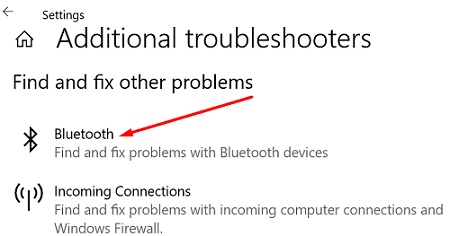
Su Windows 11, vai su Sistema e scorri verso il basso fino a Risoluzione dei problemi . Quindi fare clic su Altri strumenti per la risoluzione dei problemi e avviare lo strumento per la risoluzione dei problemi Bluetooth .
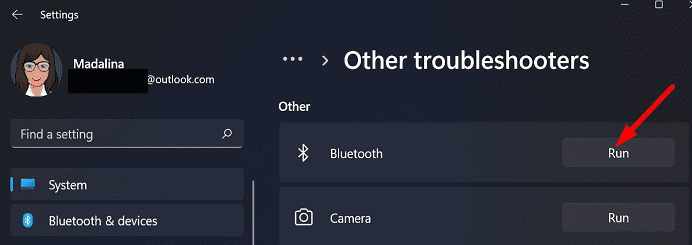
Riavvia il computer e controlla se il problema persiste.
Disconnetti i dispositivi Bluetooth non necessari
Se altri dispositivi Bluetooth sono collegati al tuo computer Windows, disconnettili tutti tranne gli AirPods. Forse uno di loro sta interferendo con i tuoi auricolari. Se il problema è scomparso, ricollega i tuoi dispositivi Bluetooth uno per uno per identificare il colpevole.
Aggiorna Windows
Assicurati di eseguire l'ultima versione di Windows sul tuo computer. Vai su Impostazioni , seleziona Windows Update e controlla gli aggiornamenti. Riavvia il dispositivo dopo aver installato gli ultimi aggiornamenti e controlla i risultati.
I miei AirPods Pro si disconnettevano continuamente dal mio laptop. Ma il problema è magicamente scomparso dopo l'installazione di Windows 11 . Per ulteriori informazioni sull'aggiornamento, consulta le guide seguenti:
Ripristina i tuoi Airpod
Prova a ripristinare la connessione tra i tuoi AirPods e Windows.
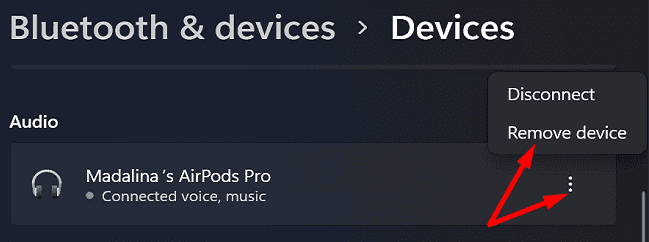
Aggiorna il tuo driver AirPods
Assicurati di aggiornare il tuo driver AirPods all'ultima versione.
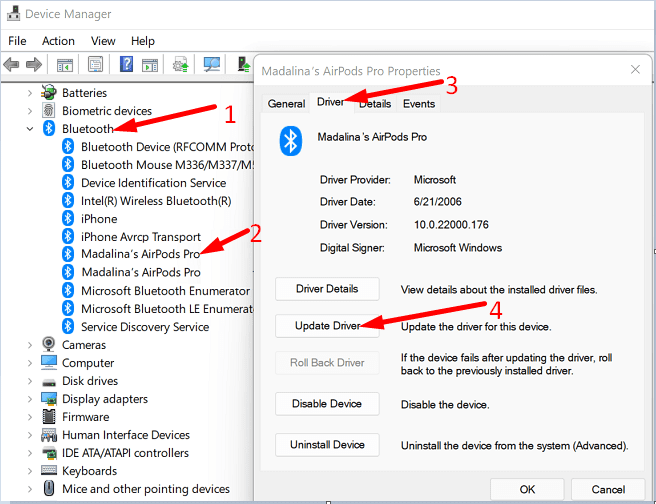
Non lasciare che Windows spenga i tuoi Airpod per risparmiare energia
Impedisci a Windows di spegnere i tuoi AirPods per risparmiare energia quando la batteria sta per esaurirsi.
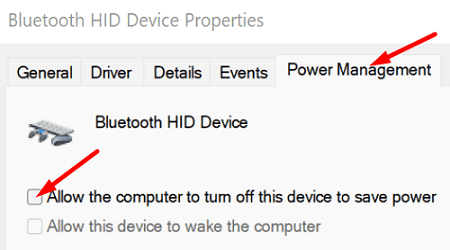
Nota : su alcuni computer, Windows non elencherà i tuoi AirPod in HID.
Passa a un altro piano di alimentazione
Se stai utilizzando un piano di risparmio energetico, passa a un piano bilanciato o ad alte prestazioni e controlla se noti miglioramenti.
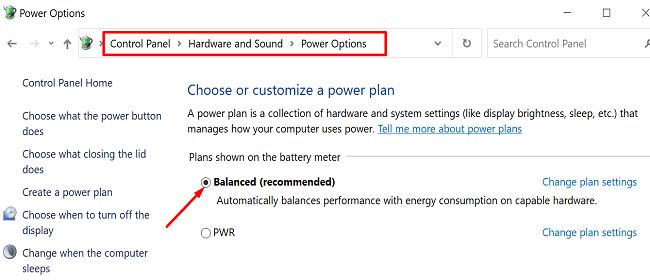
Conclusione
Se i tuoi AirPods si disconnettono costantemente da Windows, esegui lo strumento di risoluzione dei problemi Bluetooth e disconnetti tutti gli altri dispositivi Bluetooth tranne gli auricolari. Assicurati di aggiornare Windows all'ultima versione e installa il driver AirPods più recente.
Inoltre, passa a un piano di alimentazione bilanciato e impedisci a Windows di spegnere gli AirPods per risparmiare energia. Se il problema persiste, ripristina i tuoi AirPods.
Sei riuscito a risolvere il problema? Colpisci i commenti qui sotto e facci sapere quale di questi metodi ha funzionato per te.
Se hai problemi di accesso al tuo account Microsoft a causa di troppi tentativi di autenticazione, segui i nostri passaggi di risoluzione.
Se non vuoi mantenere lo schermo del tuo laptop acceso troppo a lungo, puoi sempre modificare il tempo dello schermo in questo modo.
La scheda Post è profondamente integrata in Microsoft Teams. Gli utenti non possono nasconderlo o rimuoverlo dai propri canali.
Se desideri ripristinare l'opzione della barra delle applicazioni Non combinare mai su Windows 11, scarica l'app Explorer Patcher da GitHub.
Se la riparazione automatica di Windows non rileva il tuo account amministratore, avvia in modalità di ripristino e utilizza l'opzione di ripristino.
Per rimuovere Bring Search da Windows 11, vai a Impostazioni Edge. In Motore di ricerca utilizzato nella barra degli indirizzi, seleziona Google.
Per aggiungere denaro all'account di tuo figlio su Microsoft Family, seleziona l'account a cui desideri aggiungere denaro e fai clic su Aggiungi denaro.
Quando il suono non riesce sul tuo computer Windows 10, ci sono vari suggerimenti che puoi provare. Guarda quali sono.
Per correggere l'errore durante la scrittura delle impostazioni del proxy su Windows 11, vai alle impostazioni di Privacy e sicurezza e passa a una versione di Terminale diversa.
Se non riesci a utilizzare il microfono AirPods su Windows 11, disaccoppia i tuoi dispositivi. Quindi, utilizzare l'opzione Audio AG vivavoce.
Per verificare chi ha aperto un file su Microsoft Teams, installa l'app Insights e usa il rapporto sull'attività digitale.
Se il file del registro di sistema di Windows è mancante o contiene errori, abilitare l'ambiente di ripristino ed eseguire Ripristino all'avvio.
Se non riesci a eseguire l'aggiornamento a Windows 11 perché il tuo computer non supporta l'avvio protetto, vai alle impostazioni UEFI e abilita questa funzione.
Gli utenti di Windows 11 possono scaricare e installare app Android sui propri computer da Amazon Appstore. Google Play Store non sono ancora disponibili.
Per velocizzare la connessione a Internet su Windows 11, eseguire innanzitutto lo strumento di risoluzione dei problemi di Internet. Quindi aggiorna o reinstalla il driver di rete.
Windows 11 SE ha un'interfaccia utente molto semplice e intuitiva che offre un ambiente privo di distrazioni per insegnanti e studenti.
Se il computer rileva che si è verificato un problema durante l'esecuzione dello strumento di creazione di Windows Media, sbloccare il file eseguibile dello strumento di creazione multimediale.
I criminali informatici spesso inviano false e-mail Microsoft nel tentativo di infettare i tuoi dispositivi con malware o rubare i tuoi dati.
Per riassumere, se il tuo mouse Bluetooth è in ritardo, esegui lo strumento di risoluzione dei problemi Bluetooth e aggiorna i driver del mouse.
Se gli auricolari TOZO non funzionano, esegui gli strumenti per la risoluzione dei problemi relativi a Bluetooth e Riproduzione audio e aggiorna i driver Bluetooth.
Cerchi un nuovo laptop da gioco portatile? Dai un
Scopri i limiti delle videochiamate su WhatsApp, Skype, Facebook Messenger, Zoom e altre app. Scegli l
Se il tuo Chromebook non riconosce i tuoi dispositivi USB, segui questi passaggi per risolvere il problema. Controlla il formato, l
Scopri come cambiare la lingua su Spotify per Android e desktop in modo semplice e veloce.
Gestisci i post suggeriti su Facebook per una migliore esperienza. Scopri come nascondere o posticipare i post "Consigliati per te".
Scopri come rendere trasparente lo sfondo in Paint e Paint 3D con i nostri metodi semplici e pratici. Ottimizza le tue immagini con facilità.
Se hai molti duplicati in Google Foto, scopri i modi più efficaci per eliminarli e ottimizzare il tuo spazio.
Continua a leggere per sapere come svegliare qualcuno al telefono su Android e iOS, indipendentemente dalla modalità in cui è attivo il dispositivo.
Scopri come risolvere il problema dello schermo nero di Amazon Fire TV Stick seguendo i passaggi di risoluzione dei problemi nella guida.
Scopri cosa fare se il tuo Galaxy S22 non si accende. Trova soluzioni efficaci e consigli utili per risolvere il problema.



























